 Po dlouhé době můžete na Instagram nahrávat fotografie pomocí jeho mobilního webu.
Po dlouhé době můžete na Instagram nahrávat fotografie pomocí jeho mobilního webu.
Společnost vlastněná Facebookem, která byla včera oznámena, umožňuje lidem nahrávat fotografie na Instagram z mobilního webového prohlížeče, aby uspokojila potřeby uživatelů mobilních zařízení s nerovnoměrným připojením, low-end a citlivých na šířku pásma.
Je to poprvé, co služba sdílení fotografií umožňuje uživatelům sdílet obrázky se službou sdílení fotografií, aniž by museli používat oficiální aplikace Instagram pro Android, iOS a Windows 10.
Tento „Instagram Lite“ přirozeně nenabízí plně kompletní prostředí a mnoho funkcí Instagramu – DM, příběhy, možnost používat filtry – chybí. Abyste je mohli používat, budete muset vytáhnout telefon z kapsy.
Ale i přes omezení je nový přístup optimalizovaný pro mobily velkým krokem oproti tomu, co bylo dosud dostupné.
„Nevýhodou“ je, že funkce nahrávání (ve skutečnosti celé uživatelské rozhraní webové aplikace) se zobrazí pouze při návštěvě webu Instagramu v mobilním webovém prohlížeči.
Ale stejně jako u všeho vývoje webu, nejste omezeni pouze na mobilní zařízení . Stačí přepnout řetězec user-agent vašeho oblíbeného webového prohlížeče pro stolní počítače a můžete nahrát fotky na Instagram ze svého počítače Ubuntu (nebo jakéhokoli jiného počítače nebo operačního systému).
Pokud tedy toužíte nahrávat fotky na Instagram z Ubuntu, zde je návod.
Nahrajte fotografie na Instagram z počítače Ubuntu
Chcete-li nahrát fotografie na Instagram, budete potřebovat účet Instagram. Chcete-li získat účet Instagram, musíte se zaregistrovat z jedné z oficiálních mobilních aplikací. Pro to (momentálně) neexistuje žádné řešení.
Rozhraní API Instagramu neumožňuje vývojářům aplikací třetích stran vytvářet aplikace, které uživatelům umožňují nahrávat obrázky do služby (to však vývojářům nezabránilo v práci s omezením, s protokoly reverzního inženýrství, které nabízejí aplikace jako Instagraph pro Ubuntu a Flume pro macOS ) ani neumožňuje vytváření nových uživatelských účtů.
Jakmile budete mít funkční a ověřený instagramový účet, můžete začít. Otevřete web Instagram na nové kartě v prohlížeči Google Chrome (nebo jiném webovém prohlížeči) a přihlaste se.
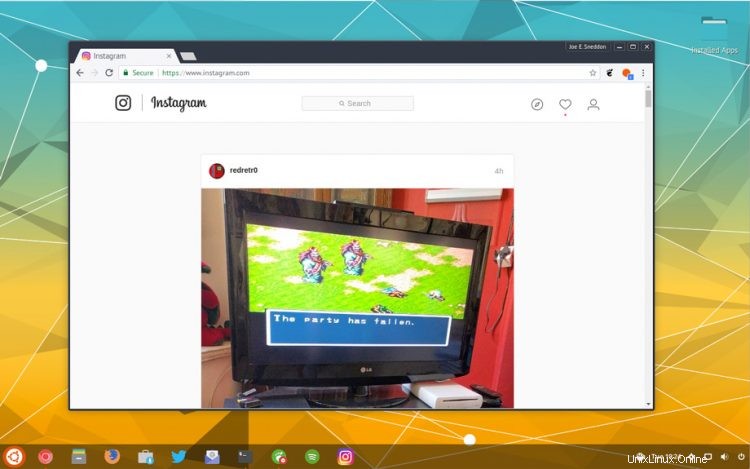
Všimnete si, že věci... No, všimnete si, že ne viz možnost nahrávání! To je zamýšleno; funkce nahrávání se zobrazí pouze při návštěvě webu z mobilu webový prohlížeč (dokonce i někteří uživatelé tabletů neuvidí možnost nahrávání).
Abychom mohli nahrát fotografie, musíme změnit řetězec user-agent prohlížeče . Existují různé způsoby, jak to provést v závislosti na prohlížeči, který používáte. Rozšíření pro Chrome a doplňky Firefoxu jsou k dispozici a velmi to usnadňují, ale některá z nich získají neomezený přístup k vašim datům o prohlížení – hmm…
Uživatelského agenta můžete dočasně změnit na optimalizovaného pro mobily bez použití jakýchkoli doplňků v prohlížeči Google Chrome pomocí možností uživatelského agenta v Tools > Developer Options > Console > Network Restrictions podokno.
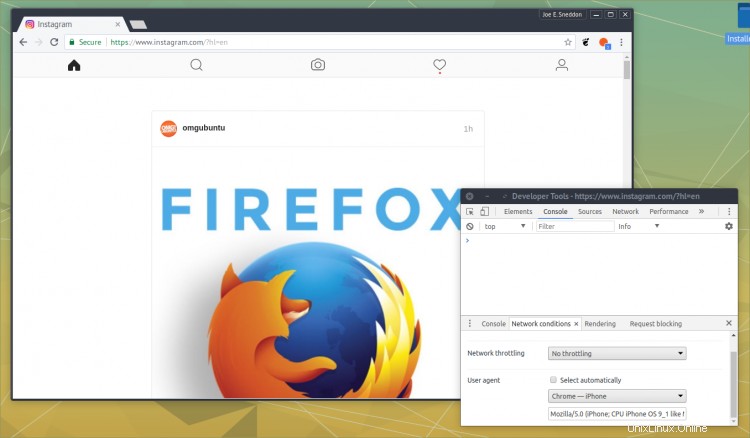
Jakmile je ovlivněn mobilní uživatelský agent, stačí trochu změnit velikost okna, aby se v horní části okna objevila lišta s možnostmi (L-R) pro:zobrazení domovského streamu; prozkoumat uživatele, hashtagy a oblíbené obrázky; nahrát fotku; zobrazit nedávnou aktivitu; a zpřístupněte nebo upravte svůj vlastní profil.
Zde mám tendenci měnit velikost okna, abych získal více mobilní prostředí.
Chcete-li nahrát fotku z počítače Ubuntu na Instagram, klikněte na ikonu fotoaparátu. Tím se automaticky otevře výchozí prohlížeč souborů, Nautilus, na Ubuntu.
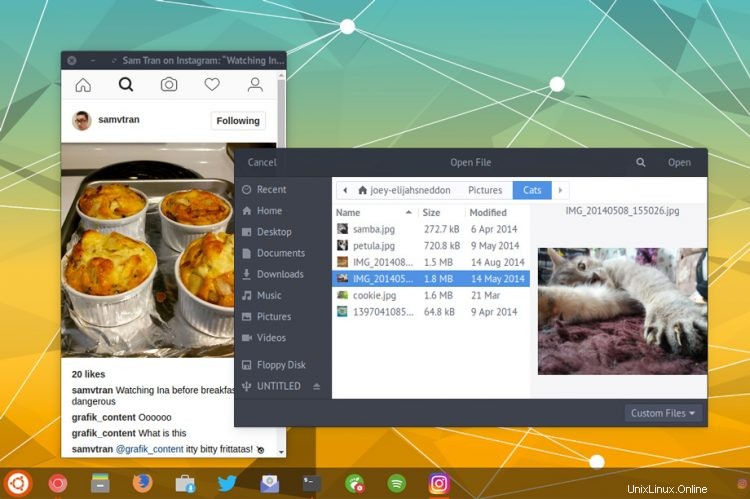
Vyberte vhodný obrázek z místních souborů a klikněte na ‚Otevřít‘. Po krátké pauze se zobrazí náhled obrázku.
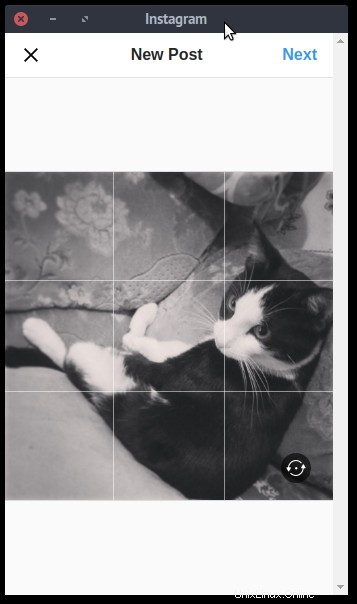
Všimnete si, že zde žádné fotografické filtry ani pokročilé možnosti úprav nejsou k dispozici (v době psaní) na mobilním webu Instagram. Pokud vyberete obrázek, který je příliš velký, nemůžete obrázek změnit, přiblížit, posouvat nebo oříznout – tak hodně štěstí!
Otočit možnost je přítomna, stejně jako přepínač pro zobrazení obrázku ve čtvercovém poměru 1:1 nebo v plné výšce.
Až budete hotovi, klepněte na ‚další‘, přidejte popisek a nějaké hashtagy a pokračujte a zveřejněte obrázek.
To je ono!
Pomocí funkce „Přidat na plochu“ prohlížeče Chrome můžete „aplikovat“ Instagram a spustit jej ve vlastním okně. Stále jsem ale nenašel způsob, jak přinutit použitou verzi, aby používala odlišného uživatelského agenta, takže pokud narazíte na způsob, který nezahrnuje použití rozšíření |(některé z nich mají nevhodná oprávnění) povolte já vím!
P.S., sledujte nás, až tam budete. Jsme @omgubuntu. Nyní, když je sdílení obrázků o něco snazší, očekávejte, že se ve vašich časových osách objeví další úžasné #OpenSource!